Para melhores resultados, use a versão mais recente.
-
Texto e Legenda
- Como usar o recurso de legenda automática no Filmora?
- Como usar efeitos de Texto Controlado por Áudio no Wondershare Filmora?
- Como usar o recurso de Mudança de Voz no Wondershare Filmora?
- Animação de texto em trajetória para Windows
- Como utilizar o funcionalidade de texto curvo no Wondershare Filmora?
-
Recursos de IA
- Edição do AI Copilot para Windows
- Criador de miniaturas de IA para Windows
- Removedor de voz com IA para Windows
- Edição baseada em texto AI para Windows
- Proteção de tom de pele AI para Windows
- Gerador de música com IA para Windows
- Máscara inteligente de IA para Windows
- Tradução por IA para Windows
- Efeitos de adesivos de IA
- Imagem para Vídeo para Windows
- Retrato de IA
-
Animação e quadro-chave
-
Guia rápido
- Barra de ferramentas personalizada para Windows
- Pesquisa Inteligente com IA para Windows
- Primeiros Passos
- Registrar, Atualizar e Desinstalar
- Registrar | Atualizar | Desinstalar
- Download/Instalação/Ativação/Atualização/Desinstalação (Windows)
- Notas de Lançamento
- Planos de Membros
- Lista de Atalhos do Teclado
- Lista de atalhos de teclado (Windows)
-
Novos recursos
-
Requisitos do sistema
-
Interface principal
-
Criar projeto
-
Importar e gravar
-
Edição de vídeos
- Edição de vários clipes para Windows
- Clipe composto para Windows
- Super Câmera Lenta com Tecnologia Optical Flow para Windows
- Atalhos de Velocidade de Reprodução no Windows
- Marcadores para Windows
- Atalhos Windows favoritos.
- Fundo ajustável para vídeos e imagens no sistema operacional Windows.
- Ativar/desativar clipe no Windows
- Áudio Ripple para Windows
- Criar Clipe Multicâmera
- Curva de Trajetória de Keyframe para Windows
- Linha do Tempo Magnética no Windows
- Compressor de Vídeos no Windows
- Rastreamento Planar
- Aprimorador de Vídeo com IA
- Selecionar todos os clipes na linha do tempo no Windows
- Ferramentas de desenho para Windows
- Espaço de Trabalho do Filmora para Windows
- Régua de Edição de Vídeo - Windows
- Tela Verde (Chroma Key)
- Dividir e Cortar Vídeos
- Reproduzir Vídeos ao Contrário
- Cortar e Ampliar Vídeos
- Transformar Vídeo
- Aprimoramento Automático
- Aplicar máscara no vídeo
- Como usar a linha do tempo no Win
- Estabilização de Vídeo
- Auto Reframe de vídeos
- Vídeo em Tela Dividida
- Frame Congelado
- Projeção de Sombras
- Motion Tracking
- Correção de Lentes
- Efeito PIP
- Máscaras
- Composição
- Captura de Imagem do Vídeo
- Adicionar Bordas
- Efeito Mosaico
- Modelos Predefinidos
- Remoção de Rosto
-
Edição de cores
- Escopos profissionais de vídeo para Windows
- HSL no Windows
- Histogramas no Windows
- Curvas RGB no Filmora
- Vista de comparação de cores para Windows
- Ajustar tons de cores no Windows
- Luz no Windows
- Como usar Rodas de cores para Windows
- Paleta de Cores por IA para Windows
- Aprimoramento de Cores
- Tom de Cores
- Balanço de Branco
- Ajustar LUT 3D
-
Edição de áudio
- Alongamento de áudio para Windows
- Acessar o Medidor de Áudio no Windows
- Aplicação Áudio de IA-Filmora
- Como executar clonagem de voz com IAno Wondershare Filmora?
- Mudar o tom do áudio
- Audio Ducking em Filmora
- Normalização automática
- Aparar, Dividir ou Cortar Áudio
- Ajustar Áudio
- Separar Áudio
- Fade In/Out de Áudio
- Frequência de Áudio
- Sincronização Automática de Áudio
- Misturador de Áudio
- Equalizador de Áudio
- Silenciar Áudio
- Efeitos de Áudios
- Detecção de Batida
- Redução de Ruído de Vídeo para Windows
-
Edição de animação
-
Ajuste de velocidade
-
Edição de IA
- Gerador de BGM inteligente
- IA de Texto para Vídeo para Windows
- Aprimorador de Voz com IA
- Mosaico de Rosto com IA para Windows
- Áudio para vídeo
- Criando script com Copywriting com Inteligência Artificial - Copywriting com IA
- Cortador Inteligente com IA para Windows
- Alongamento de Áudio com IA para Windows
- Redução de Ruído de Áudio com IA
- Ideias de vídeo para janelas
- Projeto de vídeo curto
- Clipes curtos inteligentes para Windows
- Corte de cena inteligente para Windows
- Removedor de Objetos de Vídeo com IA para Windows
- Fala para Texto / Texto para Fala / SRT
- Remoção de Ruídos Automática
- Áudio Ducking
- Detecção de Cenas
- Retrato de AI
- Figurinhas AR
- Sincronização Automática de Batidas
- Auto Highlight
- Detecção de Silêncio
- Normalização de Áudio Automática
-
Adicionar efeitos
- Efeitos de Contagem Regressiva no Filmora
- Efeitos de coleção para Windows
- Asset Center
- Efeitos baseados em áudio para Windows
- Adicionar máscara de efeitos no Windows
- Como usar função de Visualizador de Áudio no Filmora para Window?
- Tipos de Efeitos
- Adicionar e Personalizar Filtros
- Adicionar e Personalizar Sobreposições
- Recursos do Filmstock
- Adicione e ajuste sobreposições
- Efeito de Remoção de Face
- Usar Efeitos Boris FX
- Usar Efeitos NewBlue FX
-
Adicionar transições
-
Adicionar áudio
-
Adicionar títulos
-
Adicionar elementos
-
Exportar vídeo
- Configurações de exportação no Windows
- Exportar clipes selecionados no Windows
- Exportar intervalo de clipe no Windows
- Compartilhar Vídeos para o TikTok do Filmora
- Como remover a marca d'água
- Filmora-Configurações de exportação [Win e Mac]
- Tutorial e Visão Geral de Exportação
- Exportar para um Dispositivo
- Exportar para YouTube
- Exportar para Vimeo
- Gravar um DVD
-
Usar Wondershare Drive
-
Melhoria de desempenho
- Alterar Qualidade de Reprodução
- Marcar Clipes
- Edição em Grupos
- Marcar entrada e saída no Windows
- Gerenciar trilhas no Windows
- Edição de Vídeo Proxy
- Problemas conhecidos e bugs corrigidos
- Configurar Preferências
- Configurações do Projeto
- Detecção de Compatibilidade do Sistema
- Renderizar Arquivos de Visualização
- Guia de usar HDR no Filmora
- Gerenciar Linha do Tempo
- Lista de atalhos de teclado
- Alterar a qualidade da reprodução
HDR
A ferramenta HDR (sigla em inglês para Faixa Altamente Dinâmica) visa principalmente os semi-profissionais ou profissionais cujos dispositivos suportam HDR. Os materiais HDR filmados pelos usuários ou obtidos em outros canais podem ser editados, pré-visualizados e exportados com o Filmora.
Índice
Principais funcionalidades
O HDR oferece uma gama mais completa de brilho desde o mais escuro até o mais iluminado. Além disso, oferece mais brilho, detalhes de sombras e saturação para uma exposição mais natural e realista, sem comprometer os tons em áreas claras ou escuras.
Observação
Você pode trocar para exportação HDR quando o dispositivo atual atende às exigências de velocidade da GPU, e a codificação for H264.Ajuste do espaço de cor
Configurações de projeto
- Você pode selecionar o melhor ajuste de HDR no menu de opções do "Exportar espaço de cor" clicando em Arquivo > Configurações de projeto. O valor padrão é SDR - Rec.709.
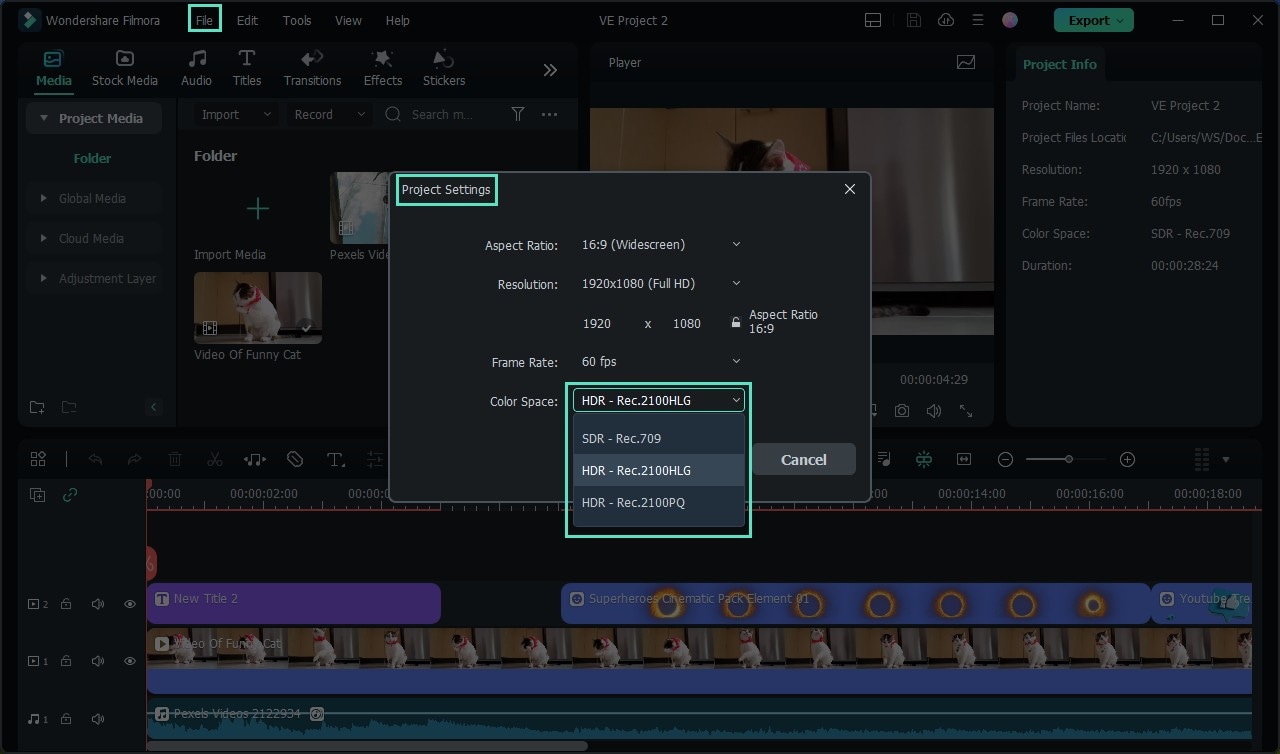
A opção de "Exportar espaço de cor"
- É possível alterar o Exportação de Espaço de Cor para a página de configurações de exportação: SDR - Rec.709, HDR - Rec.2100HLG, HDR - Rec.2100PQ. Você pode trocar para exportação HDR quando o dispositivo atual atende às exigências de velocidade da GPU, e a codificação for H264.
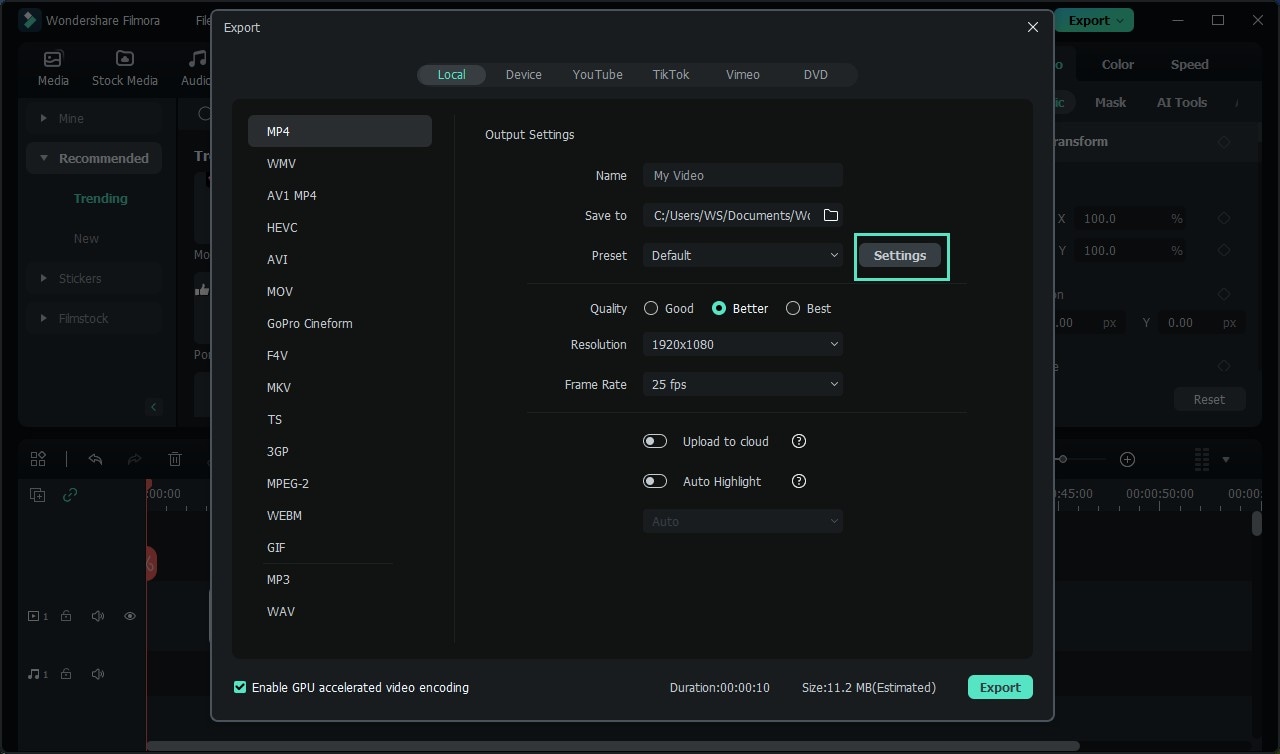
Dicas:
A página de exportação em formato MP3 da Filmora para Windows não possui esta configuração. O formato MP3/M4A da Filmora para Mac não possui esta configuração.Exportar espaço de cor
Na tela de Exportação, clique em Configurações. Quando a "Exportar espaço de cor" está sempre ligada, o equipamento atual permite a aceleração da GPU (aceleração da GPU nas preferências), e a codificação de vídeo recente é H264.
Se a opção Exportar espaço de cores estiver na cor cinza, a aceleração da GPU não está disponível no dispositivo atual (aceleração da GPU nas preferências), ou a codificação de vídeo atual é H264. Se uma destas duas condições não for cumprida, a opção é exibida em cinza, e o valor da opção é o padrão quando a opção é exibida na cor cinza (SDR - Rec.709).
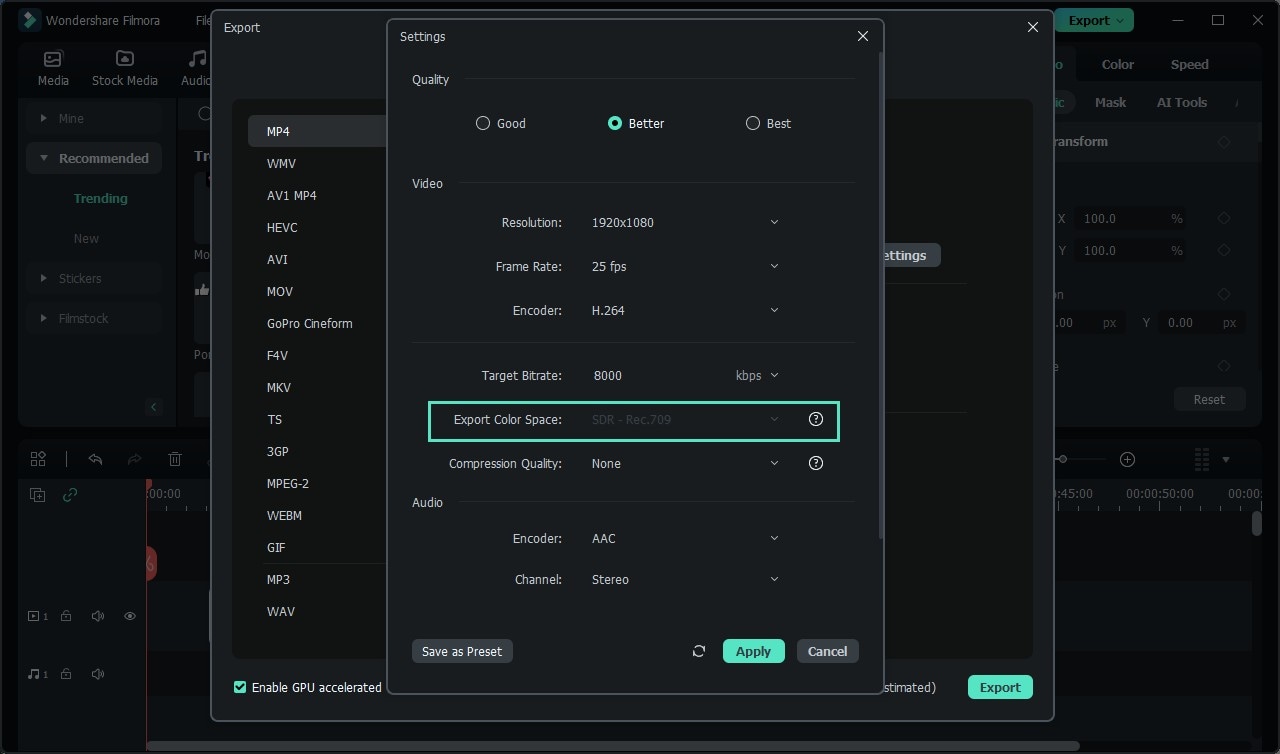
Limitações funcionais e lembretes
Renderização da linha do tempo
- Após a renderização no formato HDR, a nitidez do vídeo de pré-visualização será reduzida.
Compatibilidade de GPU
- Habilite a aceleração da GPU para visualização, renderização e exportação. O Filmora possui um lembrete pop-up de alerta correspondente. Depois que as definições da GPU para Windows forem configuradas, favor reiniciar para fazer efeito.
Velocidade de exportação
- A velocidade de exportação do vídeo HDR é cerca de 4 vezes mais lenta do que a do vídeo SDR.
Compatibilidade de dispositivos
- A função de visualização do HDR é limitada apenas aos casos em que o dispositivo é compatível e em que o HDR esteja ativado. Se seu aparelho não é compatível ou não está com o HDR ativado, a Filmora irá gerar uma janela pop-up.
Mais informações relacionadas
Artigos em destaque
Como adicionar legendas e legendas a vídeos no Canva (métodos manuais e automáticos)
Precisa de legendas de vídeo, mas não quer digitar manualmente? Experimente as legendas do Canva ou explore as ferramentas avançadas de legendas automáticas. Esta é uma maneira fácil e que economiza tempo de adicionar legendas a seus vídeos.
Baixe e crie um time-lapse impressionante da passagem do dia para a noite
Criar um vídeo em time-lapse da transição do dia para a noite é simples utilizando uma ferramenta de IA. Caso contrário, você pode filmar manualmente ou baixar recursos online gratuitos. Saiba mais aqui.
Tudo o Que Você Precisa Saber sobre Texto no Caminho no Inkscape
Saiba como adicionar texto em curva no Inkscape para elevar os designs com este guia passo a passo. Descubra como essa técnica de design pode agregar mais valor a seus negócios, conteúdo ou projetos.
Perguntas frequentes
Gerenciar Linha do Tempo
Aprenda como gerenciar a linha do tempo no Filmora para Windows.
Problemas conhecidos e bugs corrigidos
Encontre problemas conhecidos e problemas corrigidos no último lançamento do Filmora.
Alterar a qualidade da reprodução
Ajustar a Qualidade de Reprodução no Win
